如何设置 Windows 11/10 网卡优先级(网卡顺序)
在 Windows 11 和 Windows 10 系统中,网络适配器(也称为网卡或 NIC)用于将计算机连接到互联网或局域网。如果你使用笔记本电脑,可能同时拥有无线和有线网卡,在 Windows 11 中会被分别标识为 Wi-Fi(WLAN)和以太网(LAN)。

如果你的 Windows 设备配备了 4G 或 5G 模块,还可能会有蜂窝网络(移动宽带)。在更复杂的场景中,如果你安装了虚拟机或使用 VPN 连接,系统中还可能多出虚拟网卡。
那么问题来了:如果同时连接了有线和 Wi-Fi 网络,网络连接会优先使用哪个?又或者,同时连接了多个有线网络,系统会优先选择哪块网卡?这就引出了本文的主题:如何设置 Windows 11/10 中的网络连接优先级。
网卡优先级与跃点值
先说结论,默认情况下,Windows 11/10 的网卡或网络优先级如下:
- 以太网(LAN)> Wi-Fi(WLAN)> 蜂窝网络(移动宽带)
- 连接多个有线网络时,链路速度越快,优先级越高
不建议跨不同网络添加默认网关,可能导致网络路由出现问题。
以上结论基于两个重要的概念和 Windows 网络工作机制:
- 跃点:在计算机网络中,「跃点」是分配给特定网卡 IP 路由的一个值,表示使用该路由的「成本」。跃点值越低,网络优先级越高。
- 自动跃点:当 Windows 路由表包含同一目标的多个路由时,系统会通过「自动跃点」功能来选择优先网络。
自动跃点算法会根据检测到的「链路速度」自动配置本地路由的跃点数。例如,如果你的电脑同时连接了一张 1000M 网卡和一张 2.5G 网卡,并且都设置了默认网关,自动跃点功能会为速度较快的(那张 2.5G)网卡分配更低的跃点数,即更高的优先级。
那么,将问题再次升级:如果我们想让 Wi-Fi(WLAN)网络的优先级高于以太网(LAN),该怎么办?又或者,如果同时连接了多张 2.5G 网卡,链路速度相同,自动跃点算法要以哪张网卡优先?
要解决这些问题,除了将不使用的网卡禁用之外,我们可以手动为网卡指定跃点数,从而在 Windows 11/10 中自定义网卡优先级顺序。接下来,本文将详细介绍具体的操作步骤。
方法 1:通过「TCP/IP 属性」设置网卡优先级
1使用Windows + R快捷键打开「运行」对话框,执行ncpa.cpl打开「网络连接」窗口。
2在网络连接界面中,找到要修改优先级的网络适配器,例如「以太网」或「WLAN」,右键点击它,然后选择「属性」。
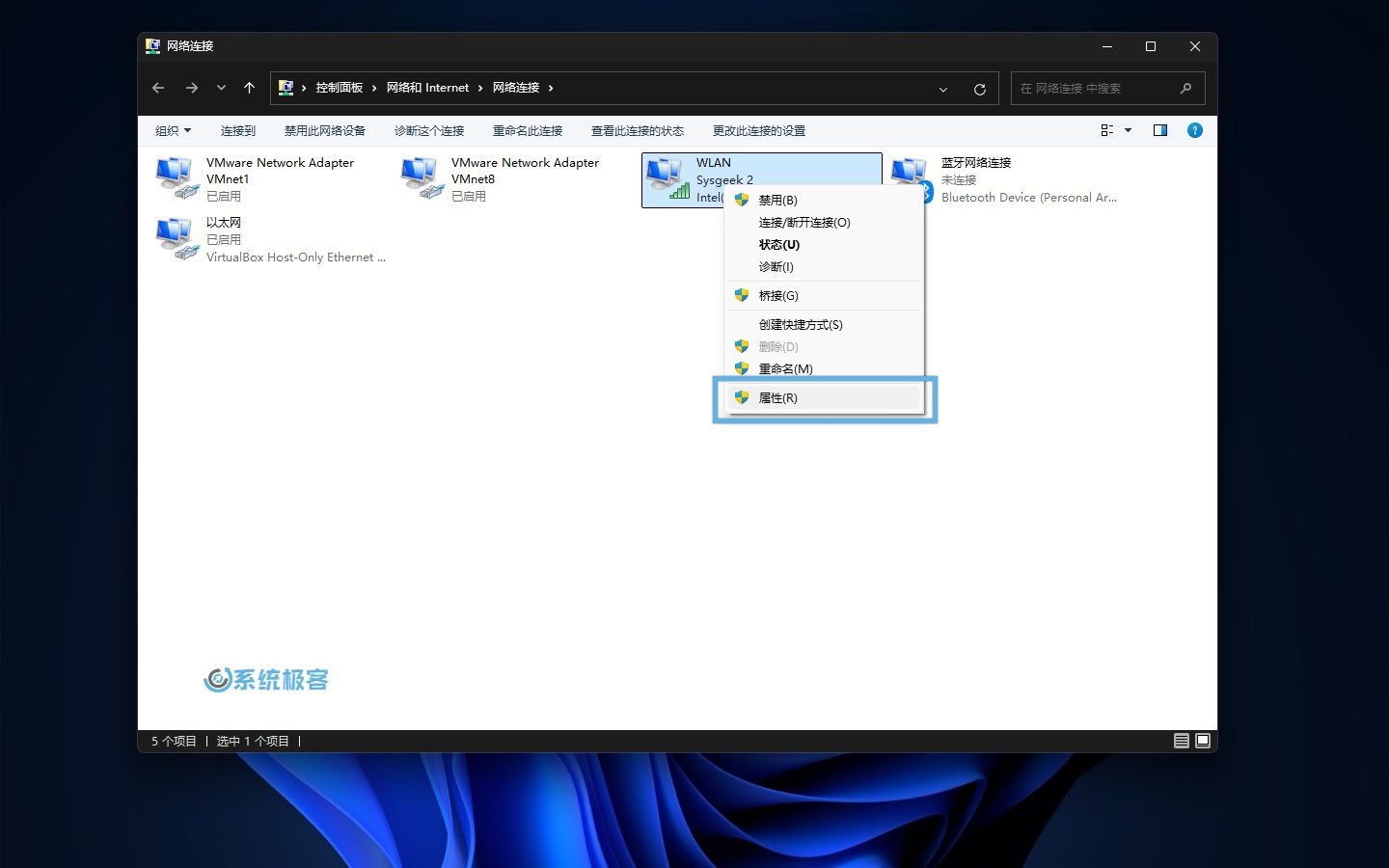 右键点击要设置的网卡,选择「属性」
右键点击要设置的网卡,选择「属性」3在属性窗口中,双击打开「Internet 协议版本 4 (TCP/IPv4)」或「Internet 协议版本 6 (TCP/IPv6)」,然后点击「高级」选项。
在绝大多数情况下,普通家庭用户都只使用 IPv4。
4在「高级 TCP/IP 设置」窗口中:
- 取消勾选「自动跃点」
- 在「接口跃点数」框中输入一个自定义值
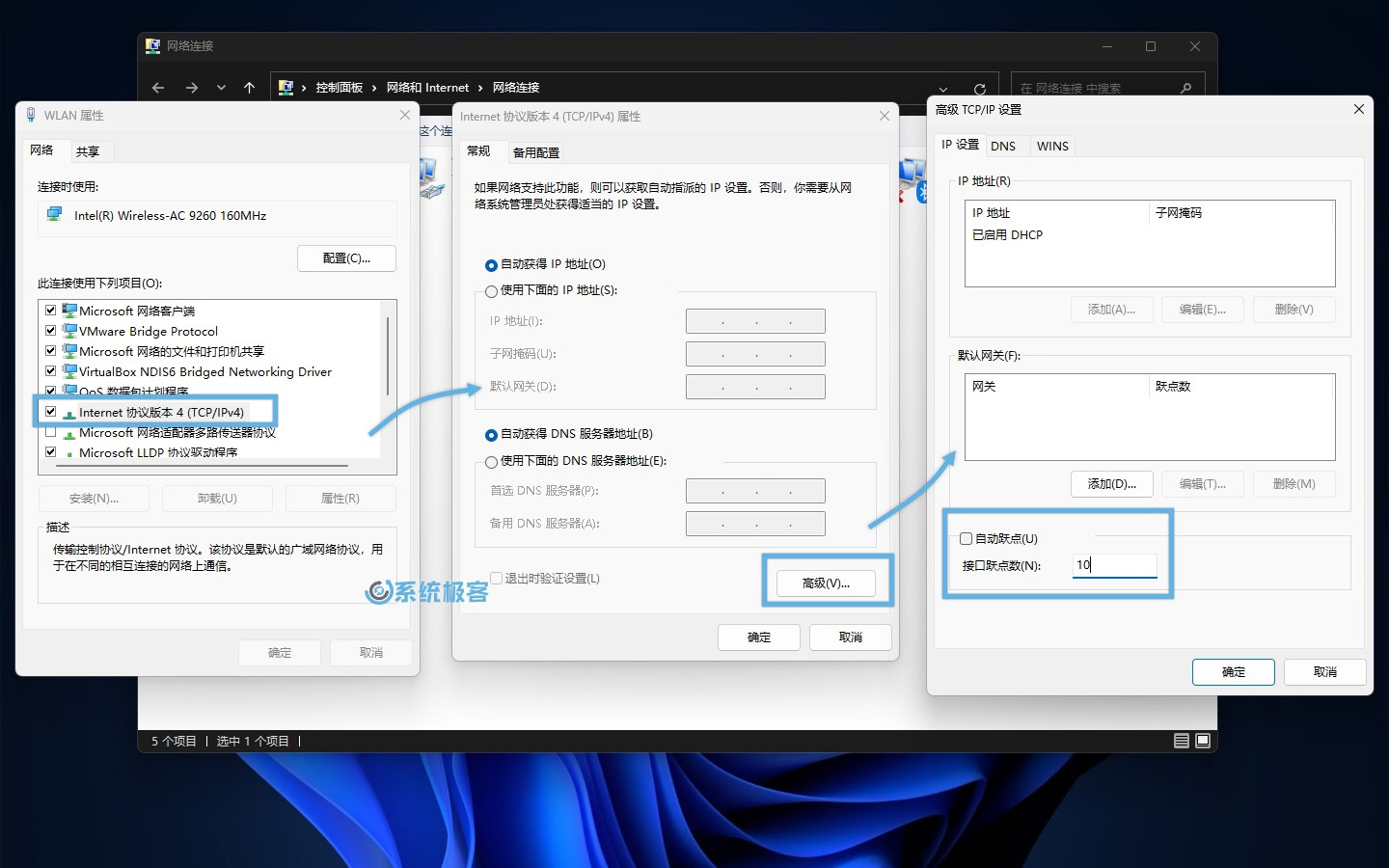 手动设置「接口跃点数」
手动设置「接口跃点数」5点击「确定」保存更改,然后关闭所有打开的网络设置窗口。
方法 2:使用 PowerShell 指定网络连接优先级
1使用Windows + R快捷键打开「运行」对话框,输入powershell,然后按Ctrl + Shift + Enter以管理员权限打开 PowerShell 窗口。
2执行以下命令,查看各网卡的详细信息:
Get-NetIPInterface|Format-Table-AutoSize其中主要关注以下几列:
InterfaceAlias网卡名称IfIndex网卡索引号AddressFamily地址族(IPv4 或 IPv6)InterfaceMetric网卡跃点数
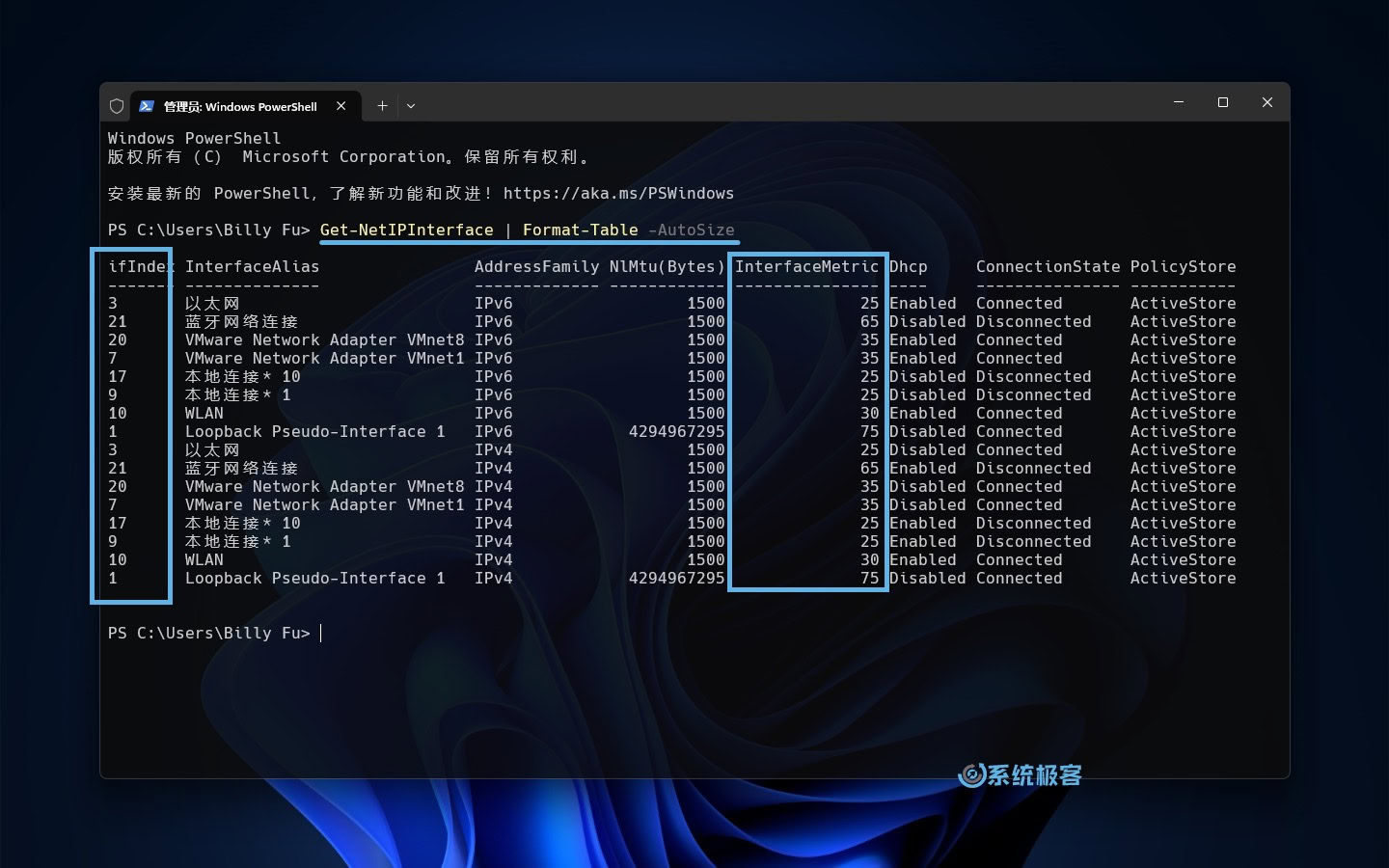 使用 PowerShell 查看各网卡的详细信息
使用 PowerShell 查看各网卡的详细信息3根据需要执行以下命令来指定网卡优先级,同时适用于 IPv4 和 IPv6:
Set-NetIPInterface-InterfaceIndex"XX"-InterfaceMetric"YY"其中:
XX是网卡的索引号,从第 1 列中找YY是要设置的新跃点值
例如,将索引号为 10 的 Wi-Fi 网卡跃点数设置为 15,这样它就是整个列表中优先级最高的网卡了:
Set-NetIPInterface-InterfaceIndex"10"-InterfaceMetric"15"4如果要恢复使用自动跃点,可以执行以下命令:
Set-NetIPInterface-InterfaceIndex"XX"-AutomaticMetric enabled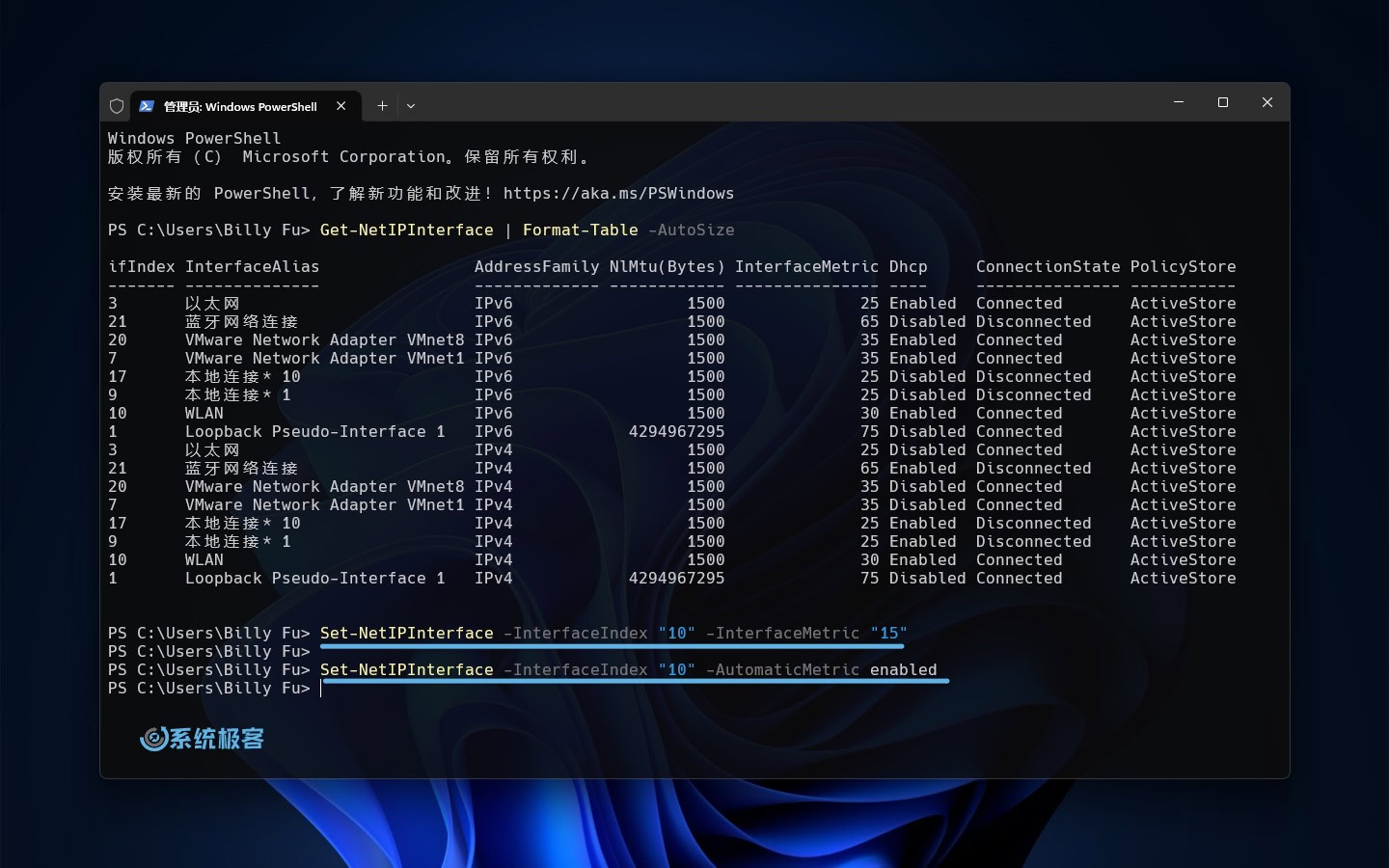 使用 PowerShell 指定网卡跃点数和恢复自动跃点
使用 PowerShell 指定网卡跃点数和恢复自动跃点通过以上两种方法,我们可以精确控制各个网卡的优先级,让 Windows 11/10 按照你设置的网络顺序进行连接。跃点数值越小,优先级越高。例如,如果你希望 Wi-Fi 比有线连接优先级更高,可以给 Wi-Fi 适配器设置一个比有线适配器更小的跃点数。
出处:https://www.sysgeek.cn/network-adapter-priority-windows/
=======================================================================================
如果,您希望更容易地发现我的新博客,不妨点击一下绿色通道的【关注我】。(●'◡'●)
因为,我的写作热情也离不开您的肯定与支持,感谢您的阅读,我是【Jack_孟】!
本文来自博客园,作者:jack_Meng,转载请注明原文链接:https://www.cnblogs.com/mq0036/p/18607212
【免责声明】本文来自源于网络,如涉及版权或侵权问题,请及时联系我们,我们将第一时间删除或更改!
posted on 2024-12-14 21:08 jack_Meng 阅读(2823) 评论(0) 编辑 收藏 举报






【推荐】编程新体验,更懂你的AI,立即体验豆包MarsCode编程助手
【推荐】凌霞软件回馈社区,博客园 & 1Panel & Halo 联合会员上线
【推荐】抖音旗下AI助手豆包,你的智能百科全书,全免费不限次数
【推荐】博客园社区专享云产品让利特惠,阿里云新客6.5折上折
【推荐】轻量又高性能的 SSH 工具 IShell:AI 加持,快人一步
· DeepSeek “源神”启动!「GitHub 热点速览」
· 微软正式发布.NET 10 Preview 1:开启下一代开发框架新篇章
· C# 集成 DeepSeek 模型实现 AI 私有化(本地部署与 API 调用教程)
· DeepSeek R1 简明指南:架构、训练、本地部署及硬件要求
· NetPad:一个.NET开源、跨平台的C#编辑器
2023-12-14 Excel 公式SWITCH函数你用过吗?多种查找函数介绍
2022-12-14 [WPF] 使用 MVVM Toolkit 构建 MVVM 程序
2022-12-14 开发者工具|15款音视频开发者必备实用工具
2022-12-14 C#深拷贝有哪些方法实现
2021-12-14 %userprofile%\Local Settings文件夹拒绝访问怎么办
2021-12-14 关闭任务计划程序前您必须关闭所有会话框的解决方法
2021-12-14 彻底清除win10更新包的方法